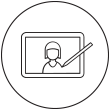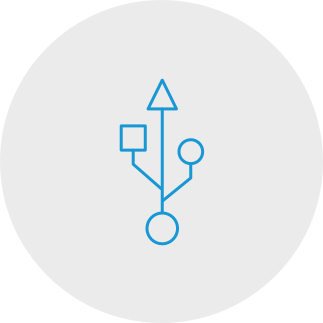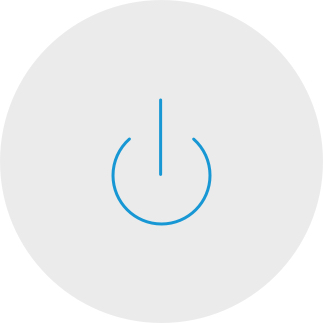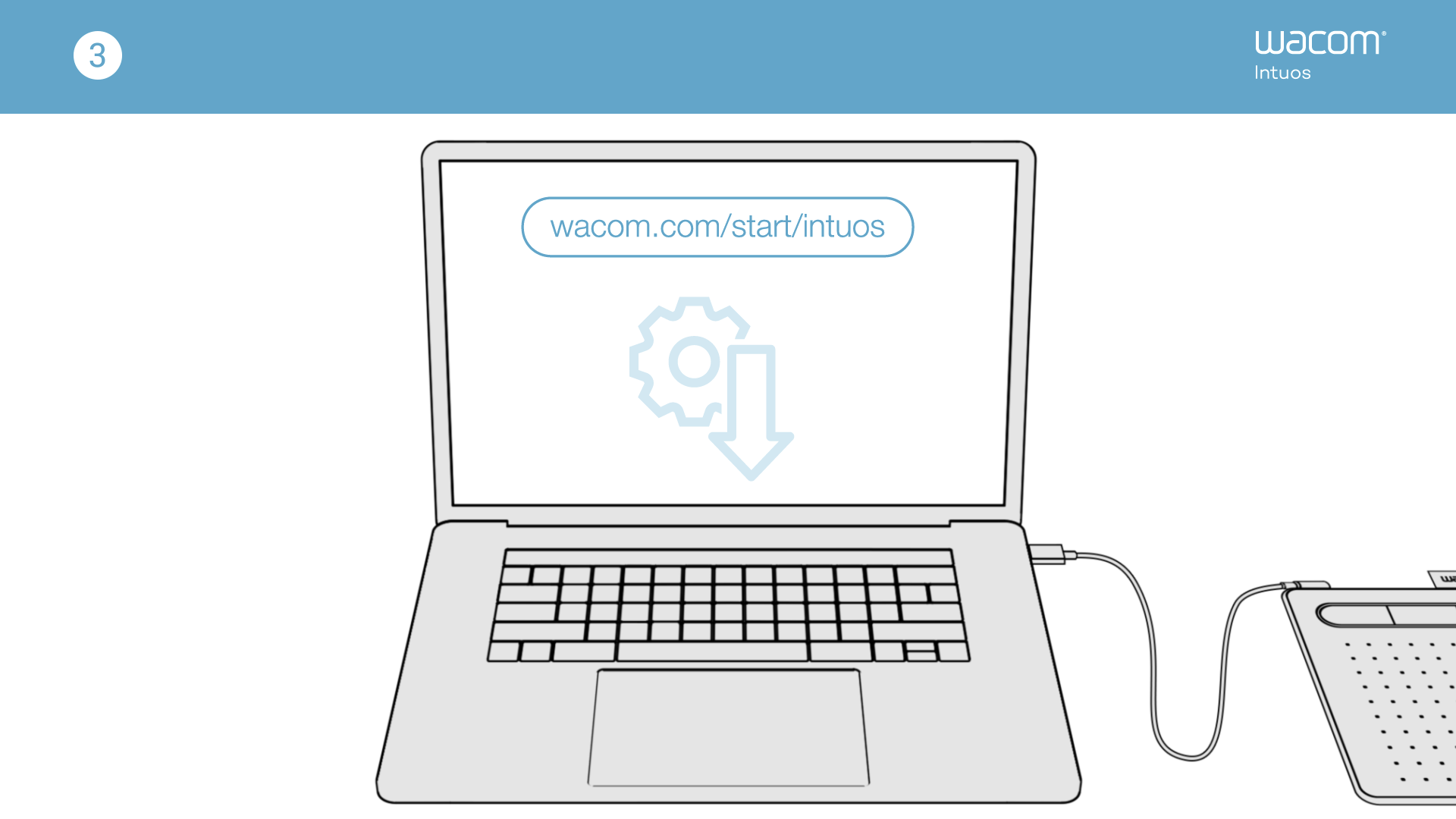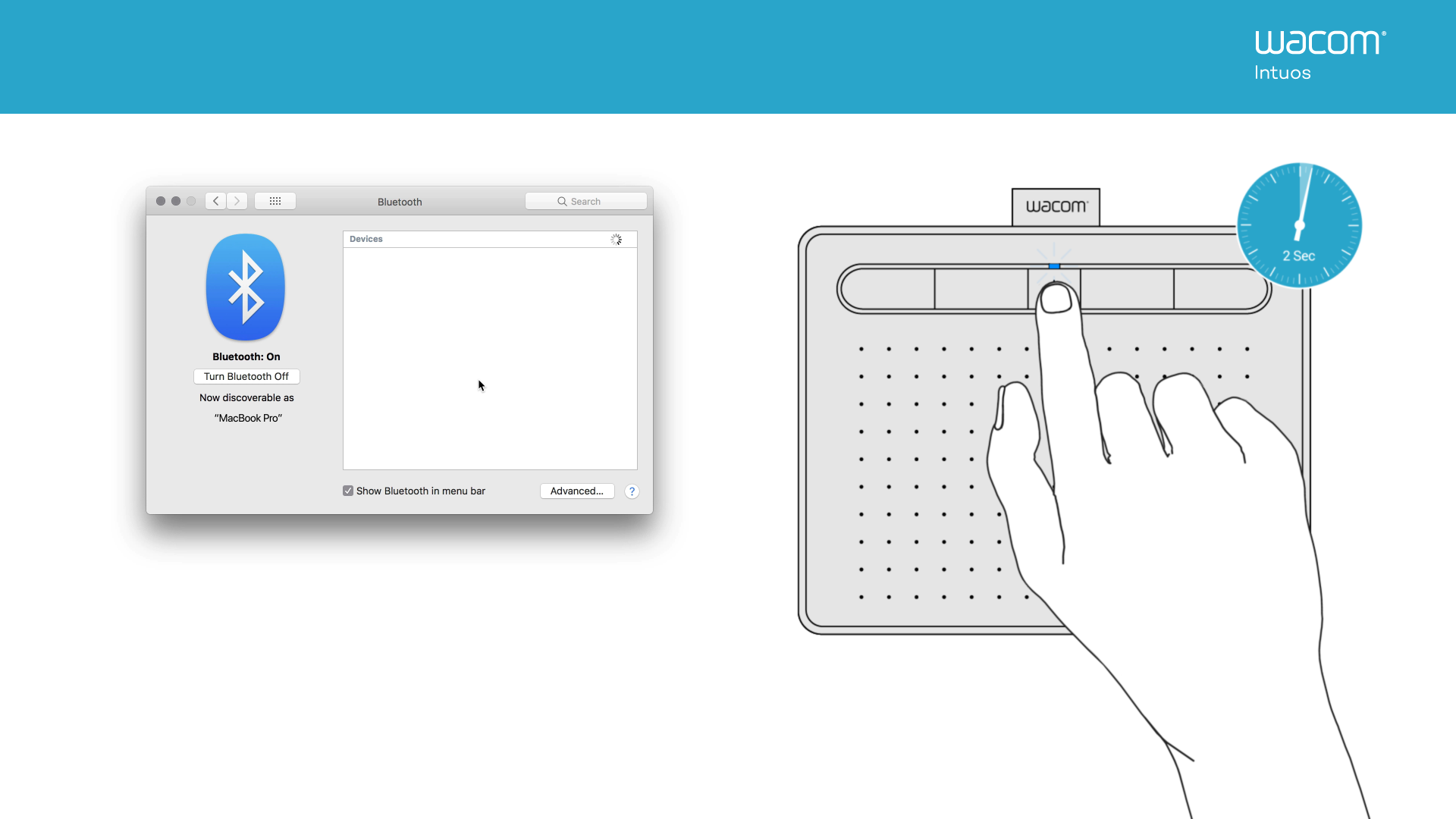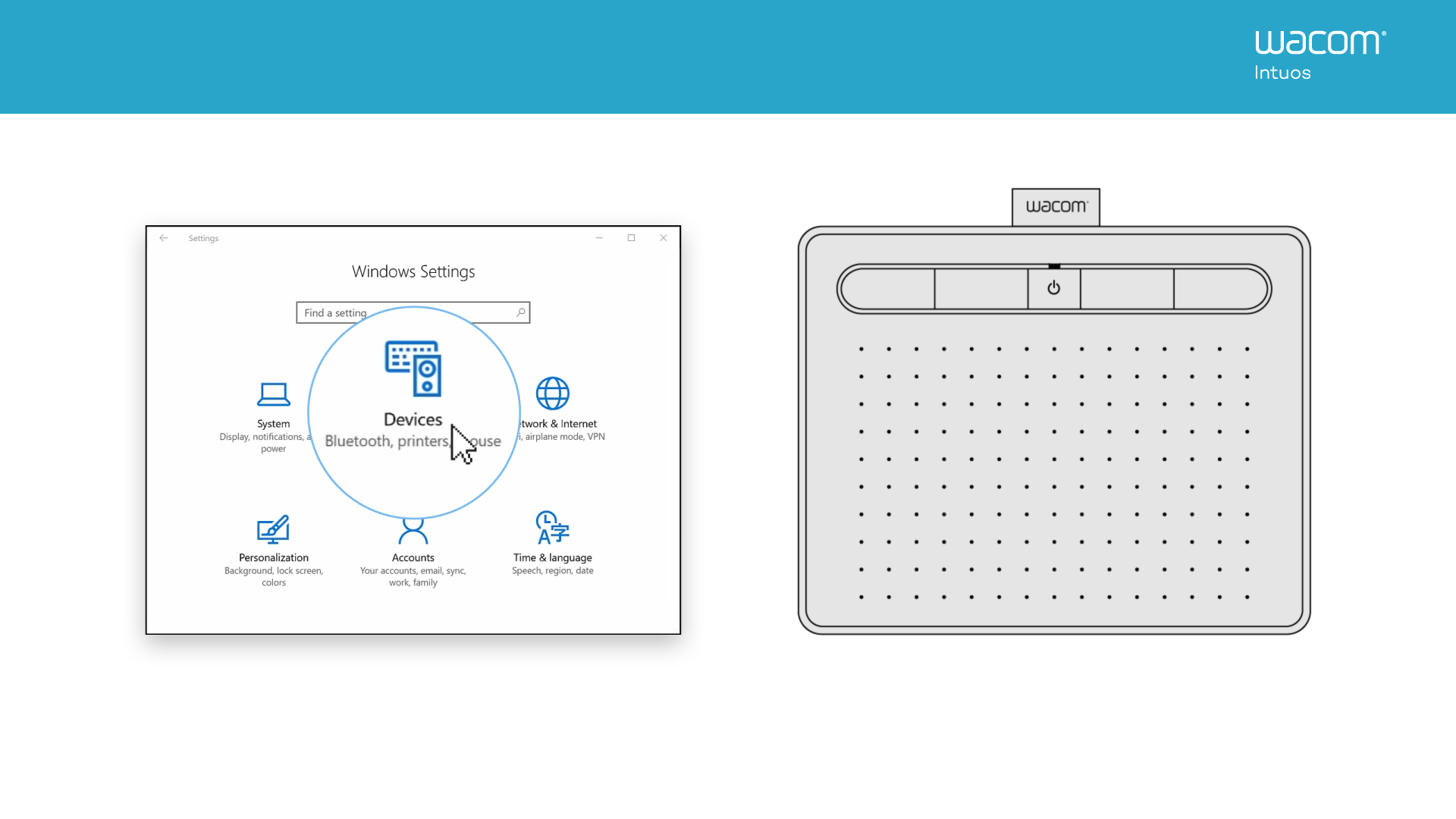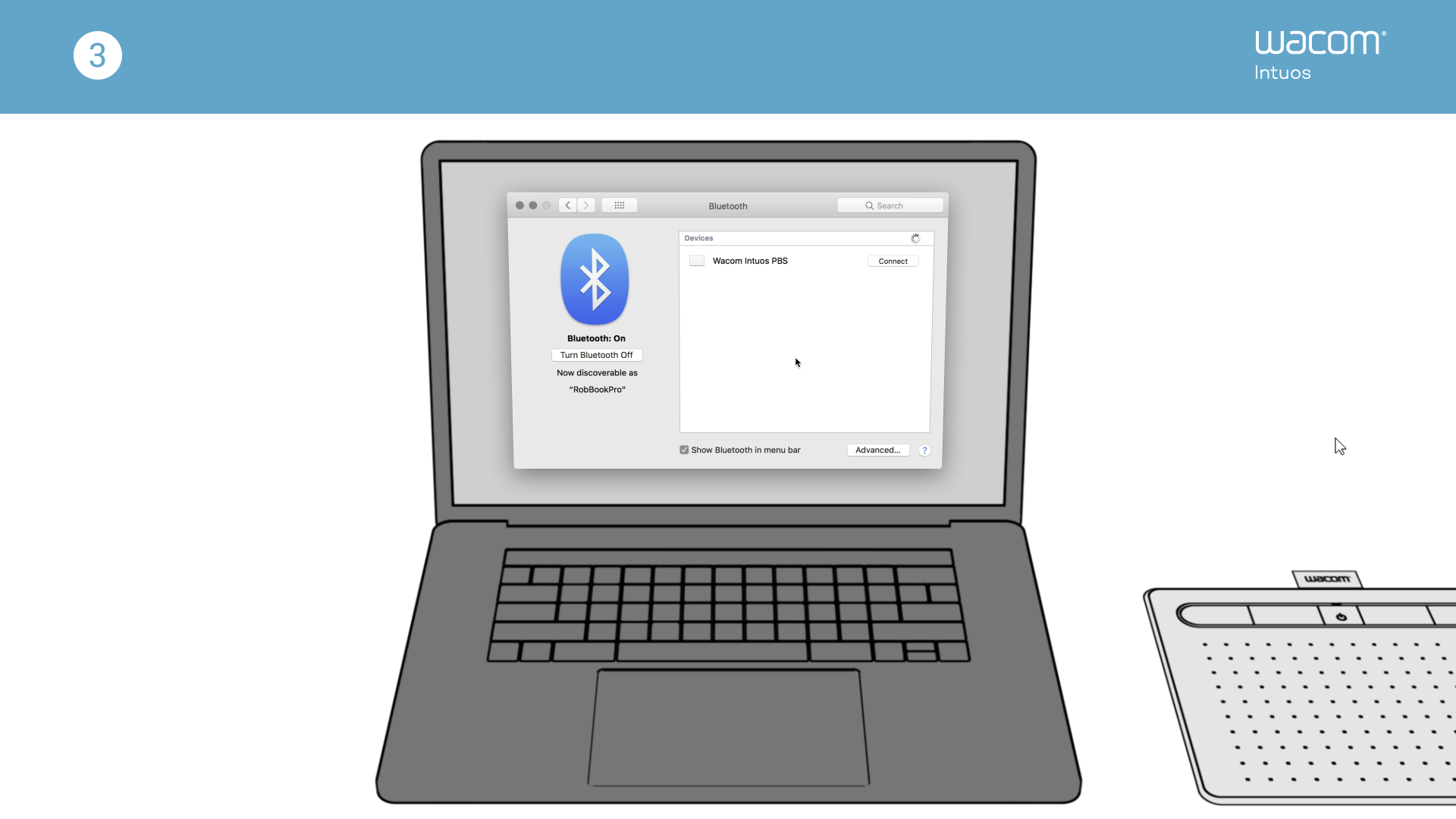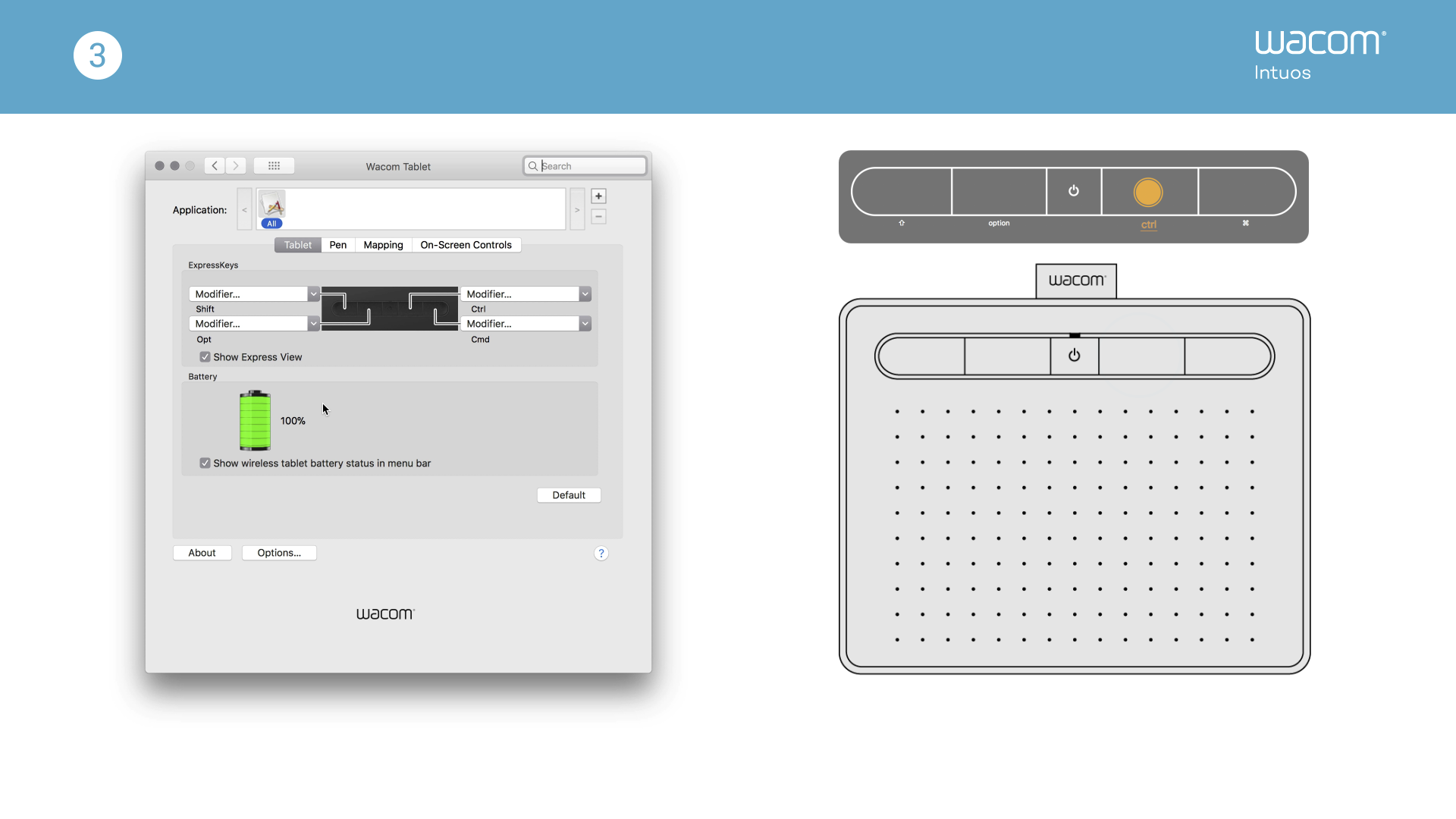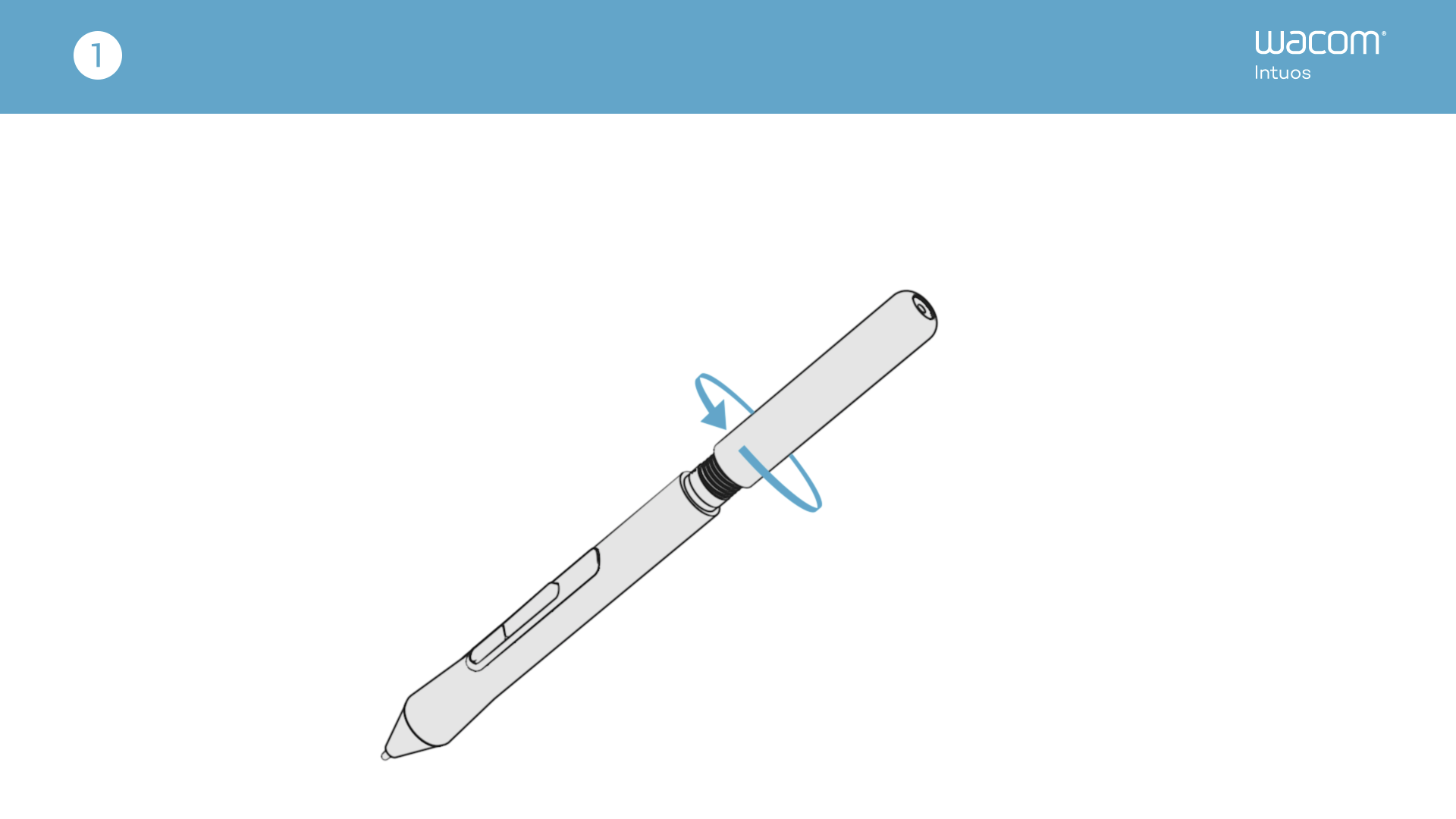Primeros pasos con Wacom Intuos
Comenzar a crear con tu nuevo Wacom Intuos es pan comido. Tan solo debes seguir estos pasos.
Sigue estos pasos para
Cómo instalar el controlador de Wacom en tu Mac – Solución de problemas
*To get your complimentary software you need to sign-in or create a Wacom ID and register your Intuos. Additional registration with software vendors might be required.
Please input your Email and serial number here http://www.udongman.cn before activating UDM PAINT. Click [头像] - [我的序列号] - [绑定产品序列号] , then enter the serial number for software bundling.
Note that the Email cannot be modified then and you can login directly with your Email. Please carefully confirm and then click "绑定邮箱". For the first time, it needs to be connected to the Internet to activate UDM PAINT.
Registra tu Wacom Intuos
Si ya has instalado tu Wacom Intuos, sigue estas instrucciones para registrar tu dispositivo.
Cómo emparejar Wacom Intuos a tu computadora por Bluetooth®
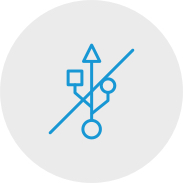
Paso 1
Desconecta la tableta

Paso 2
Abre la configuración de Bluetooth/
Preferencias en tu computadora.

Paso 3
Oprime el botón de encendido (en el
medio) de tu Intuos y el LED
empezará a parpadear con una luz azul.
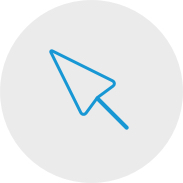
Paso 4
En tu computadora, selecciona "Wacom Intuos"
y luego "Emparejar".
Conecta tu Wacom Intuos a tu dispositivo Android

Paso 1
Asegúrate de que tu dispositivo Android (smartphone o tableta) sea compatible
Consulta la lista de dispositivos Android compatibles
Paso 2
Instala la actualización de firmware en tu computadora a través de Wacom Desktop Center
Soporte de Wacom
Paso 3
Obtén un adaptador OTG de otro fabricante que sea apto para tu dispositivo, para conectarlo al cable de Intuos
Ver la lista de adaptadores recomendados
Crea en tu Wacom Intuos en el modo Android
Para disfrutar de un espacio creativo óptimo en tu Wacom Intuos (ver las marcas azules en el gráfico de la izquierda), asegúrate de que esté en posición apaisada mientras que tu smartphone está en orientación vertical.
Cómo usar tu Wacom Intuos
-
Configuración de tu tableta Wacom Intuos
-
Conectar la tableta Wacom Intuos con Mac por Bluetooth
-
Conectar la tableta Wacom Intuos con Windows por Bluetooth
-
Cómo emparejar la tableta Wacom Intuos a otra computadora
-
Personalizar la configuración de tu tableta Wacom Intuos
-
Cómo usar el Wacom Pen 4K
-
Reemplazar puntas de tu Wacom Pen 4K
-
Descargar software para tu Wacom Intuos
Cómo pintar con Painter Essentials 8
-
Introducción a la interfaz de usuario de Painter Essentials 7
-
Introducción a la interfaz de usuario de Painter Essentials 6
-
Pintar un personaje entero
-
Cómo pintar pelo suelto
-
Cómo pintar labios realistas
-
Cómo pintar ojos realistas
-
Primeros pasos con la pintura automática
-
Cómo añadir detalles pintados a mano a una pintura automática
-
Esbozar a partir de una foto
Videos para ayudarte a empezar
Conectar y descargar controlador + Empezar a usar Zoom y Teams

Conectar y descargar controlador

Empezar a usar Zoom

Empezar a usar Teams
Paquete de aplicaciones educativas
Registrarse y descargar
Empezar a usar aplicaciones
Wacom Desktop Center
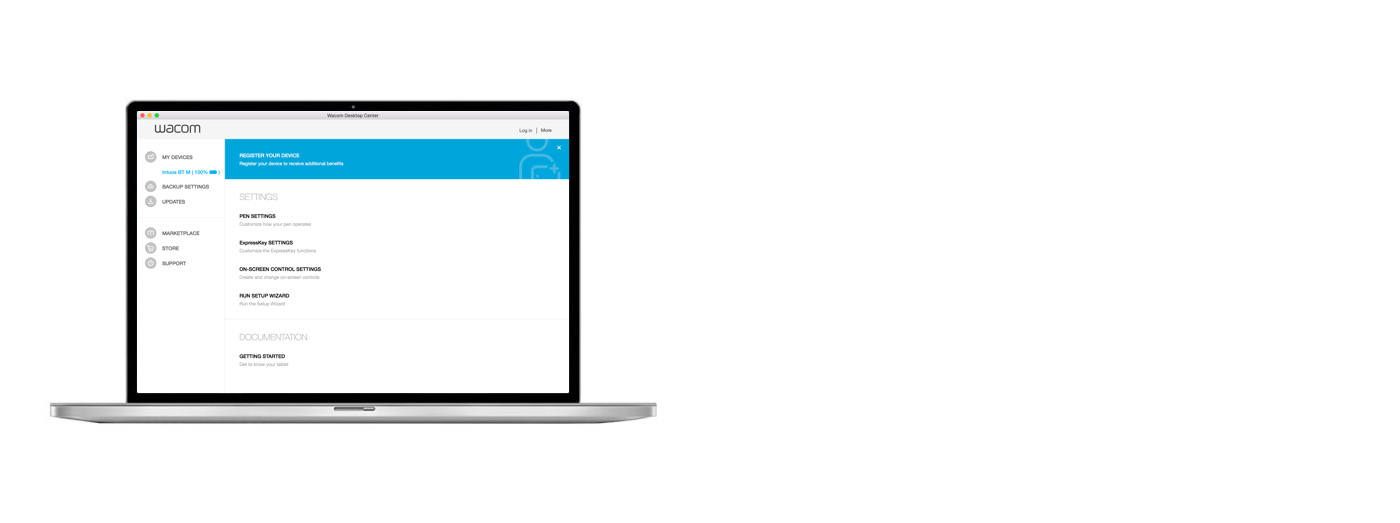
Abre el Wacom Desktop Center para:
✔ Personaliza ajustes para las teclas ExpressKey, el menú radial y los botones del lápiz
✔ Accede a la ayuda de usuario
✔ Descarga las actualizaciones de firmware, software y controladores
✔ Consulta tutoriales
Recomendaciones y pautas para limpiar su producto de Wacom
Todos los productos de Wacom se pueden limpiar de forma segura con alcohol isopropílico al 70 o 75 por ciento (alcohol para frotar) cuando se aplica a un paño suave sin pelusa. Pase ligeramente el paño humedecido en las superficies duras y no porosas de su producto de Wacom, como la pantalla u otras superficies exteriores. No utilice lejía. Evite humedecer las aberturas y no sumerja su producto de Wacom en ningún producto de limpieza. Consulte a continuación para obtener sugerencias adicionales o comuníquese con su equipo de servicio al cliente de Wacom local.
Accesorios
Juego de puntas negras para lápiz Intuos
Paquete de 5 puntas negras de plástico duro que pueden utilizarse con la mayoría de los lápices Wacom.
Puntas flexibles
Este paquete de 5 puntas flexibles negras te brinda más «agarre» o fricción en la tableta.
Puntas de rotulador
Paquete de 5 puntas de repuesto blancas de rotulador.
Wacom Pen 4K
Disfruta tanta de la precisión como del control gracias a un lápiz programable con 4096 niveles de sensibilidad a la presión y la tecnología EMR sin batería.
Guante de dibujo Wacom
Nuestro guante ecológico evita las manchas de la superficie de tu tableta o pantalla Wacom.